Vertrauen Sie nicht dem E-Mail-Konten stehlenden Betrug Email Account Is Almost Full
Phishing/BetrugAuch bekannt als: Mögliche Malware-Infektionen
Der kostenlose Scanner prüft, ob Ihr Computer infiziert ist.
JETZT ENTFERNENUm das Produkt mit vollem Funktionsumfang nutzen zu können, müssen Sie eine Lizenz für Combo Cleaner erwerben. Auf 7 Tage beschränkte kostenlose Testversion verfügbar. Eigentümer und Betreiber von Combo Cleaner ist RCS LT, die Muttergesellschaft von PCRisk.
Was ist das "Email Account Is Almost Full" Betrug E-Mail Schreiben?
"Email Account Is Almost Full Scam" bezieht sich auf eine Spamkampagne - eine groß angelegte Operation, in deren Zuge Tausende von betrügerischen E-Mails versendet werden. Die über die betreffende Kampagne verbreiteten Briefe - werden als Benachrichtigungen bezüglich eines beinahe an der Kapazitätsgrenze liegenden E-Mail-Kontos präsentiert.
Diese betrügerischen E-Mails streben danach, Empfänger dazu zu verleiten, sich über die geförderte Phishing-Webseite bei ihrem E-Mail-Konto anzumelden. Daher werden alle auf der Webseite eingegebenen Daten (d.h. Passwörter) den Betrügern enthüllt.
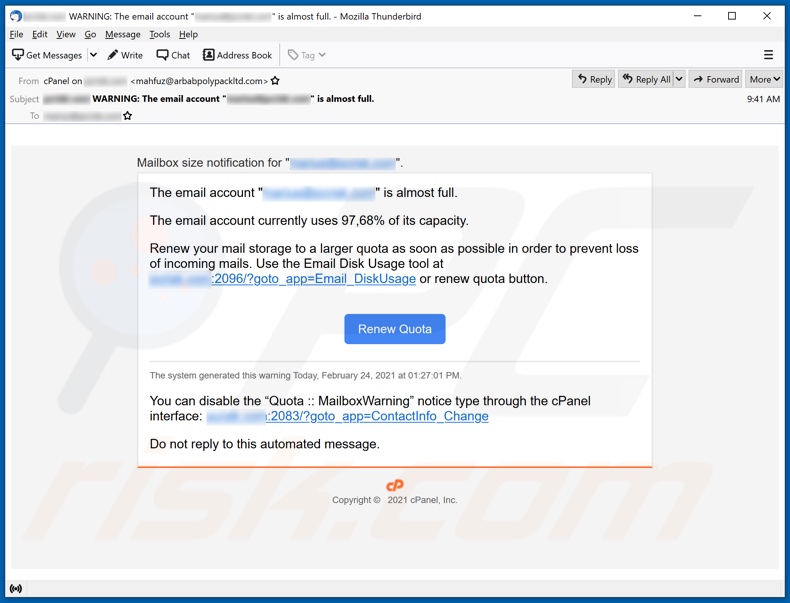
Die betrügerischen E-Mails mit dem Betreff/Titel "WARNUNG: Das E-Mail-Konto "********" ist fast voll." (kann variieren) gibt an, dass es sich um Benachrichtigungen bezüglich eines bestimmten Mail-Kontos handelt. Angeblich hat die Mailbox fast ihre Speicherkapazität erreicht (97,68% verwendeter Speicherplatz).
Empfänger werden gewarnt, dass, aufgrund der Überlastung, eingehende E-Mails verloren gehen können. Um dies zu verhindern, drängen die betrügerischen Briefe dazu, den E-Mail-Speicher auf ein größeres Kontingent zu erneuern.
Dies kann durch das Klicken auf den Link oder die Schaltfläche in den E-Mails erfolgen. Es muss betont werden, dass diese Benachrichtigungs-E-Mails gefälscht sind und in keiner Weise mit dem echten Mail-Dienstanbieter des Empfängers in Verbindung stehen.
Durch Klicken auf den Link/die Schaltfläche in diesen Briefen - werden Empfänger daher auf eine Phishing-Website weitergeleitet. Die Seite wird als Anmeldeseite für ein E-Mail-Konto getarnt.
Phishing-Seiten agieren, indem sie jegliche Informationen aufzeichnen, die ihnen zur Verfügung gestellt werden. Mit anderen Worten werden die Passwörter, die in die Seite eingegeben werden, an die Betrüger übermittelt, was es ihnen erlaubt, die dazugehörigen E-Mail-Konten zu entführen.
E-Mails werden insbesondere von Betrügern und Cyberkriminellen anvisiert, da E-Mails normalerweise mit anderen Konten, Plattformen und Diensten verbunden sind. Daher könnte durch gestohlene E-Mail-Konten - der Zugriff/die Kontrolle über die mit ihnen verbundenen Konten erlangt werden.
Um weiter auszuführen, wie dies missbraucht werden kann, können Betrüger unter dem Deckmantel echter Eigentümer entführter Kommunikationsplattformen (z. B. E-Mails, Social Networking, Social Media, Messenger usw.) - Kontakte um Kredite bitten oder Malware verbreiten (indem sie virulente Dateien teilen). Banking, digitaler Wallet, Geldüberweisungen, E-Commerce und andere Konten, die direkt oder indirekt mit Finanzen zu tun haben - können verwendet werden, um betrügerische Transaktionen und/oder Käufe zu tätigen. Zusammenfassend lässt sich sagen, dass Benutzer, indem sie der Betrugsmasche "Email Account Is Almost Full" vertrauen, ihre E-Mail-Konten (und mit ihnen verbundene) verlieren können, erhebliche Probleme bei der Privatsphäre, finanzielle Verluste und Identitätsdiebstahl erleiden können.
Wenn bereits versucht wurde, sich über die Phishing-Webseite anzumelden, wird dringend empfohlen, die Kennwörter von kompromittierten Konten zu ändern. Darüber hinaus wird empfohlen, sich an den offiziellen Support aller potenziell betroffenen Konten/Plattformen zu wenden.
| Name | Email Account Is Almost Full Scam |
| Art der Bedrohung | Phishing, Schwindel, Social Engineering, Betrug |
| Falsche Behauptung | E-Mails behaupten, dass das Postfach des Empfängers kurz vor dem Erreichen seiner Speicherkapazität steht. |
| Verwandte Domänen | classy-citrine-citron.glitch[.]me |
| Erkennungsnamen (classy-citrine-citron.glitch[.]me) | AegisLab WebGuard (Phishing), Emsisoft (Phishing), Fortinet (Phishing), G-Data (Phishing), Sophos (Malware), vollständige Liste von Erkennungen (VirusTotal) |
| Bedienende IP-Adresse (classy-citrine-citron.glitch[.]me) | 34.196.60.73 |
| Symptome | Nicht autorisierte Online-Einkäufe, geänderte Online-Kontopasswörter, Identitätsdiebstahl, illegaler Zugriff auf den Computer. |
| Verbreitungsmethoden | Betrügerische E-Mails, betrügerische Online-Pop-up-Werbung, Techniken zur Vergiftung von Suchmaschinen und falsch geschriebene Domains |
| Schaden | Verlust sensibler privater Informationen, Geldverlust, Identitätsdiebstahl. |
| Malware-Entfernung (Windows) |
Um mögliche Malware-Infektionen zu entfernen, scannen Sie Ihren Computer mit einer legitimen Antivirus-Software. Unsere Sicherheitsforscher empfehlen die Verwendung von Combo Cleaner. Combo Cleaner herunterladenDer kostenlose Scanner überprüft, ob Ihr Computer infiziert ist. Um das Produkt mit vollem Funktionsumfang nutzen zu können, müssen Sie eine Lizenz für Combo Cleaner erwerben. Auf 7 Tage beschränkte kostenlose Testversion verfügbar. Eigentümer und Betreiber von Combo Cleaner ist RCS LT, die Muttergesellschaft von PCRisk. |
"TIM email scam", "Banco de Espana email scam" und "Synchronize Mail Error" sind einige Beispiele für Spam-Kampagnen, die "Email Account Is Almost Full Scam" ähneln. Neben Phishing werden betrügerische E-Mails ebenfalls verwendet, um andere Betrugsmaschen möglich zu machen und Malware (z.B. Trojaner, Ransomware, Krypto-Miner usw.) zu verbreiten. Diese Briefe werden normalerweise als "wichtig", "dringend", "vorrangig" und so weiter dargestellt; sie könnten sogar als Mails von seriösen Institutionen, Firmen, Organisationen, Dienstleistern und anderen Entitäten getarnt sein. Aufgrund der relativen Prävalenz von betrügerischen Mails wird dringend empfohlen, bei eingehenden E-Mails Vorsicht walten zu lassen.
Wie infizieren Spam-Kampagnen Computer?
Spam-Kampagnen verursachen über bösartige Dateien, die durch sie verbreitet werden, Infektionen. Infektiöse Dateien können an die E-Mails und/oder Briefe angehängt werden und können Download-Links für solche Inhalte enthalten.
Diese Dateien können in verschiedenen Formaten auftreten (z. B. Archiven, ausführbaren Dateien, PDF- und Microsoft Office-Dokumenten, JavaScript usw.) und wenn sie geöffnet werden - wird der Download/die Installation von Malware ausgelöst. Beispielsweise infizieren Microsoft Office-Dokumente Systeme, indem sie bösartige Makrobefehle ausführen.
Dieser Vorgang beginnt in dem Moment, in dem ein Dokument in Microsoft Office-Versionen geöffnet wird, die vor 2010 veröffentlicht wurden. Spätere Versionen verfügen über den Modus "Geschützte Ansicht", der die automatische Ausführung von Makros verhindert. Stattdessen werden Benutzer aufgefordert, Makrobefehle zu aktivieren (d.h. Bearbeitung/Inhalte zu aktivieren) und über mögliche Bedrohungen informiert.
Wie kann die Installation von Malware vermieden werden?
Verdächtige und irrelevante E-Mails dürfen nicht geöffnet werden, insbesondere keine in ihnen vorhandene Anhänge oder Links. Es wird empfohlen, Microsoft Office-Versionen zu verwenden, die nach dem Jahr 2010 veröffentlicht wurden.
Malware wird auch über zweifelhafte Downloadkanäle (z. B. inoffizielle und kostenlose File-Hosting-Webseiten, Peer-to-Peer-Sharing-Netzwerke usw.), illegale Software-Aktivierungs-("Cracking")-Werkzeuge und gefälschte Updates. Daher wird dringend empfohlen, ausschließlich von offiziellen und verifizierten Quellen aus herunterzuladen.
Darüber hinaus müssen alle Programme mithilfe von Werkzeugen/Funktionen aktiviert und aktualisiert werden, die von echten Entwicklern zur Verfügung gestellt wurden. Um die Geräte- und Benutzersicherheit zu schützen, ist es von herausragender Bedeutung, eine namhafte Anti-Virus-/Anti-Spyware-Suite installiert zu haben und diese auf dem neuesten Stand zu halten.
Diese Software muss verwendet werden, um regelmäßige System-Scans durchzuführen und erkannte Bedrohungen und Probleme zu entfernen. Wenn Sie bereits bösartige Anhänge geöffnet haben, empfehlen wir einen Scan mit Combo Cleaner Antivirus für Windows durchzuführen, um infiltrierte Malware automatisch zu entfernen.
Der im E-Mail Schreiben "Email Account Is Almost Full" dargestellte Text:
Subject: WARNING: The email account "********" is almost full.
Mailbox size notification for "********".
The email account "********" is almost full.
The email account currently uses 97,68% of its capacity.
Renew your mail storage to a larger quota as soon as possible in order to prevent loss of incoming mails. Use the Email Disk Usage tool at ********:2096/?goto_app=Email_DiskUsage or renew quota button.
Renew Quota
The system generated this warning Today, February 24, 2021 at 01:27:01 PM.
You can disable the “Quota :: MailboxWarning” notice type through the cPanel interface: ********:2083/?goto_app=ContactInfo_Change
Do not reply to this automated message.
Copyright © 2021 cPanel, Inc.
Screenshot der Phishing-Webseite, die von der Betrugsmasche "Email Account Is Almost Full" gefördert wird.
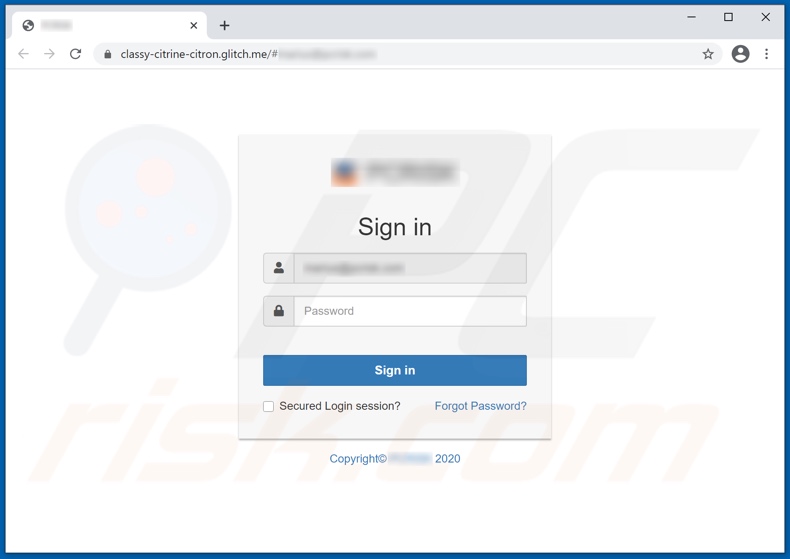
Umgehende automatische Entfernung von Malware:
Die manuelle Entfernung einer Bedrohung kann ein langer und komplizierter Prozess sein, der fortgeschrittene Computerkenntnisse voraussetzt. Combo Cleaner ist ein professionelles, automatisches Malware-Entfernungstool, das zur Entfernung von Malware empfohlen wird. Laden Sie es durch Anklicken der untenstehenden Schaltfläche herunter:
LADEN Sie Combo Cleaner herunterIndem Sie Software, die auf dieser Internetseite aufgeführt ist, herunterladen, stimmen Sie unseren Datenschutzbestimmungen und Nutzungsbedingungen zu. Der kostenlose Scanner überprüft, ob Ihr Computer infiziert ist. Um das Produkt mit vollem Funktionsumfang nutzen zu können, müssen Sie eine Lizenz für Combo Cleaner erwerben. Auf 7 Tage beschränkte kostenlose Testversion verfügbar. Eigentümer und Betreiber von Combo Cleaner ist RCS LT, die Muttergesellschaft von PCRisk.
Schnellmenü:
- Was ist "Email Account Is Almost Full Scam"?
- SCHRITT 1. Manuelle Entfernung möglicher Malware-Infektionen.
- SCHRITT 2. Prüfen Sie, ob Ihr Computer sauber ist.
Wie entfernt man Malware manuell?
Die manuelle Entfernung einer Bedrohung ist eine komplizierte Aufgabe und es ist gewöhnlich besser, wenn Antivirus- oder Anti-Malware-Programme es automatisch machen. Um diese Malware zu entfernen, empfehlen wir Combo Cleaner Antivirus für Windows zu verwenden. Wenn Sie Malware manuell entfernen möchten, müssen Sie zunächst den Namen der Malware identifizieren, die Sie entfernen möchten. Hier ist ein Beispiel eines verdächtigen Programms, das auf dem Computer eines Benutzers ausgeführt wird:

Wenn Sie die Liste von Programmen geprüft haben, die auf Ihrem Computer laufen, zum Beipiel mit dem Task-Manager, und ein Programm identifiziert haben, das verdächtig aussieht, sollten Sie mit diesen Schritten fortfahren:
 Laden Sie ein Programm namens Autoruns herunter. Dieses Programm zeigt Auto-Start Anwendungen, Register und Dateisystem Standorte.
Laden Sie ein Programm namens Autoruns herunter. Dieses Programm zeigt Auto-Start Anwendungen, Register und Dateisystem Standorte.

 Starten Sie Ihren Computer im abgesicherten Modus:
Starten Sie Ihren Computer im abgesicherten Modus:
Windows XP und Windows 7 Nutzer: Starten Sie Ihren Computer im abgesicherten Modus. Klicken Sie auf Start, klicken Sie auf Herunterfahren, klicken Sie auf OK. Während Ihr Computer neu startet, drücken Sie die F8 Taste auf Ihrer Tastatur mehrmals bis Sie das Windows Erweiterte Optionen Menü sehen. Wählen Sie dann Abgesicherter Modus mit Netzwerktreibern aus der Liste.

Das Video zeigt, wie man Windows 7 im "Abgesicherten Modus mit Netzwerktreibern" startet:
Windows 8 Nutzer: Gehen Sie auf den Windows 8 Startbildschirm, geben Sie Erweitert ein und wählen Sie Einstellungen in den Suchergebnissen aus. Klicken Sie auf Erweiterte Startoptionen, wählen Sie Erweiterten Start im geöffneten "Allgemeine PC Einstellungen" Fenster. Ihr Computer wird jetzt in das "Erweiterte Startoptionen Menü" starten. Klicken Sie auf das "Problembehandlung" Feld, dann klicken Sie auf "Erweiterte Optionen". Auf dem erweiterte Optionen Bildschirm, klicken Sie auf "Starteinstellungen". Klicken Sie auf "Neustart". Ihr PC wird in den Starteinstellungen Bildschirm starten. Drücken Sie "5" um im Abgesicherten Modus mit Netzwerktreibern zu starten.

Das Video zeigt, wie man Windows 8 im "Abgesicherten Modus mit Netzwerktreibern" startet:
Windows 10 Nutzer: Klicken Sie auf das Windows Logo und wählen Sie die Power Schaltfläche. Im geöffneten Menü klicken Sie auf "Neu starten", während Sie die "Umschalttaste" auf Ihrer Tastatur gedrück halten. Im "Eine Option wählen" Fenster klicken Sie auf "Fehlerdiagnose", wählen Sie dann "Erweiterte Optionen". Im erweiterte Optionen Menü, wählen Sie "Starteinstellungen" und klicken Sie auf das "Neu starten" Feld. Im folgenden Fenster sollten Sie die "F5" Taste Ihrer Tastatur drücken. Das wird Ihr Betriebssystem im Abgesicherten Modus mit Netzwerktreibern neu starten.

Das Video zeigt, wie man Windows 10 im "Abgesicherten Modus mit Netzwerktreibern" startet:
 Extrahieren Sie das Download-Archiv und führen Sie Die Datei Autoruns.exe aus.
Extrahieren Sie das Download-Archiv und führen Sie Die Datei Autoruns.exe aus.

 In der Anwendung Autoruns, klicken Sie auf "Optionen" oben und entfernen Sie das Häkchen bei den Optionen "Leere Einträge entfernen" und "Windows-Einträge ausblenden". Nach diesem Prozess, klicken Sie auf das Symbol "Aktualisieren".
In der Anwendung Autoruns, klicken Sie auf "Optionen" oben und entfernen Sie das Häkchen bei den Optionen "Leere Einträge entfernen" und "Windows-Einträge ausblenden". Nach diesem Prozess, klicken Sie auf das Symbol "Aktualisieren".

 Prüfen Sie die Liste der Autoruns Anwendung und finden Sie die Malware Datei, die Sie entfernen möchten.
Prüfen Sie die Liste der Autoruns Anwendung und finden Sie die Malware Datei, die Sie entfernen möchten.
Sie sollten ihren vollständigen Pfad und Namen aufschreiben. Beachten Sie, dass einige Malware ihre Prozessnamen und legitimen Prozessnamen von Windows versteckt. Jetzt ist es sehr wichtig, dass Sie keine Systemdateien entfernen. Nachdem Sie das verdächtige Programm gefunden haben, das Sie entfernen möchten, machen Sie einen Rechtsklick über den Namen und wählen Sie "Löschen".

Nachdem die Malware durch die Autoruns Anwendung entfernt wurde (dies stellt sicher, dass die Malware sich beim nächsten Hochfahren des Systems nicht automatisch ausführt), sollten Sie nach dem Namen der Malware auf Ihrem Computer suchen. Stellen Sie sicher, dass Sie versteckte Dateien und Ordner aktivieren bevor Sie fortfahren. Wenn Sie die Datei oder Malware gefunden haben, entfernen Sie diese.

Starten Sie Ihren Computer in normalen Modus. Die Befolgung dieser Schritte sollte beim Entfernen jeglicher Malware von Ihrem Computer helfen. Beachten Sie, dass die manuelle Entfernung von Bedrohungen fortgeschritten Computerfähigkeiten voraussezt. Es wird empfohlen, die Entfernung von Malware Antivirus- und Anti-Malware-Programmen zu überlassen. Diese Schritte könnten bei fortgeschrittenen Malwareinfektionen nicht funktionieren. Es ist wie immer besser, eine Infektion zu vermeiden, anstatt zu versuchen, Malware danch zu entfernen. Um Ihren Computer sicher zu halten, stellen Sie sicher, dass Sie die neuesten Updates des Betriebssystems installieren und Antivirus-Software benutzen.
Um sicher zu sein, dass Ihr Computer frei von Malware-Infektionen ist, empfehlen wir einen Scan mit Combo Cleaner Antivirus für Windows.
Teilen:

Tomas Meskauskas
Erfahrener Sicherheitsforscher, professioneller Malware-Analyst
Meine Leidenschaft gilt der Computersicherheit und -technologie. Ich habe mehr als 10 Jahre Erfahrung in verschiedenen Unternehmen im Zusammenhang mit der Lösung computertechnischer Probleme und der Internetsicherheit. Seit 2010 arbeite ich als Autor und Redakteur für PCrisk. Folgen Sie mir auf Twitter und LinkedIn, um über die neuesten Bedrohungen der Online-Sicherheit informiert zu bleiben.
Das Sicherheitsportal PCrisk wird von der Firma RCS LT bereitgestellt.
Gemeinsam klären Sicherheitsforscher Computerbenutzer über die neuesten Online-Sicherheitsbedrohungen auf. Weitere Informationen über das Unternehmen RCS LT.
Unsere Anleitungen zur Entfernung von Malware sind kostenlos. Wenn Sie uns jedoch unterstützen möchten, können Sie uns eine Spende schicken.
SpendenDas Sicherheitsportal PCrisk wird von der Firma RCS LT bereitgestellt.
Gemeinsam klären Sicherheitsforscher Computerbenutzer über die neuesten Online-Sicherheitsbedrohungen auf. Weitere Informationen über das Unternehmen RCS LT.
Unsere Anleitungen zur Entfernung von Malware sind kostenlos. Wenn Sie uns jedoch unterstützen möchten, können Sie uns eine Spende schicken.
Spenden
▼ Diskussion einblenden